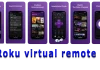Predtým, ako sa mp3 aktívne rozšírilo v masách, mnohí milovníci hudby počúvali skladby v 8-bitovom formáte. Teraz ešte stále môžete na internete nájsť 8-bitové verzie svojich obľúbených skladieb, ale čím ďalej, tým ťažšie je nájsť takúto raritu. Pre tých, ktorým chýba starý zvuk, existuje niekoľko spôsobov, ako premeniť obyčajnú mp3 na 8-bitové majstrovské dielo.
Rozdiel medzi mp3 a 8-bitovým formátom
Predtým, ako zmeníte bežnú nahrávku na 8-bitovú, musíte presne pochopiť, v čom je rozdiel. Je rozdiel medzi znížením kvality stopy na 8-bitovú a dosiahnutím 8-bitového zvuku. Keď sa hovorí o 8-bitovej hudbe, zvyčajne sa tým nemyslí kvalita zvuku. Digitálne 8-bitové nahrávky neznejú tak, ako si myslíte. Faktom je, že 8-bitový zvukový súbor má diskrétnejšiu vlnovú dĺžku ako vyššia bitová verzia toho istého súboru. V 8-bitovom zvuku je menej informácií o zvuku ako napríklad v 16-bitovom. Výsledkom je nižšia kvalita zvuku, pričom sa nemení jeho farba.
Ako previesť mp3 na 8-bitové s Audacity
Existuje mnoho spôsobov, ako previesť súbor z formátu MP3 na 8-bitový, ale jedným z najdostupnejších je softvér na úpravu zvuku Audacity. Na prevod formátu MP3 do 8-bitového formátu pomocou tohto programu potrebujete:
- Stiahnite si program Audacity do počítača.
- Po inštalácii ho spustite a prejdite do ponuky.
- Potom pomocou ponuky vyhľadajte zvukový súbor, ktorý chcete previesť, v počítači a vyberte ho.
- V ponuke Súbor vyberte položku Export > Exportovať ako WAV.
- Pomocou rozbaľovacieho menu formátu v Prieskumníkovi vyberte formát “Iný nekomprimovaný súbor”.
- Keď sa pod ním zobrazí ponuka kódovania, vyberte možnosť “Unsigned 8-bit PCM” a exportujte súbor.
Týmto postupom sa súbor mp3 stane 8-bitovým, ale ak chcete zvuk skôr prehrávať ako meniť kvalitu, mali by ste postupovať podľa pokynov nižšie.
Ako previesť mp3 do Chiptune
Požadovaný efekt 8-bitovej hudby prináša Chiptune. Bol vytvorený pomocou programovateľných zvukových generátorov (PSG). Chiptune sa používal v prvých elektronických zariadeniach, a tak dostal svoj názov. Dosiahnutie zvuku Chiptune si vyžaduje oveľa viac úsilia. Ak chcete previesť formát MP3 na Chiptune, stiahnite si program GXSCC. Tento program je určený na prácu so súbormi MIDI. To znamená, že na prevod MP3 na Chiptune musíte nájsť MIDI verziu MP3. Môžete tiež použiť prevodník MP3 na MIDI. Ak ste teda našli správny formát súboru, ktorý potrebujete:
- Stiahnite si GXSCC.
- Po inštalácii spustite program.
- Pomocou ukazovateľa myši potiahnite súbor MIDI do okna aplikácie.
- V hornej časti okna kliknite na tlačidlo s nápisom “Config”.
- Potom sa zobrazí okno ponuky. V tomto okne zmeňte nastavenie prístroja na “Famicon like Set” a potvrďte kliknutím na tlačidlo OK.
- V hornom riadku tlačidiel vyberte položku Autorizácia a stlačte tlačidlo OK. Súbor sa potom prevedie do formátu WAV a automaticky sa uloží do rovnakého adresára ako originál
Výsledkom by mal byť zvukový súbor, ktorý oveľa viac zodpovedá tomu, čo ste očakávali. Vtedy ho môžete previesť z formátu WAV späť do formátu MP3 pomocou už spomínaného konvertora Bear Audio.